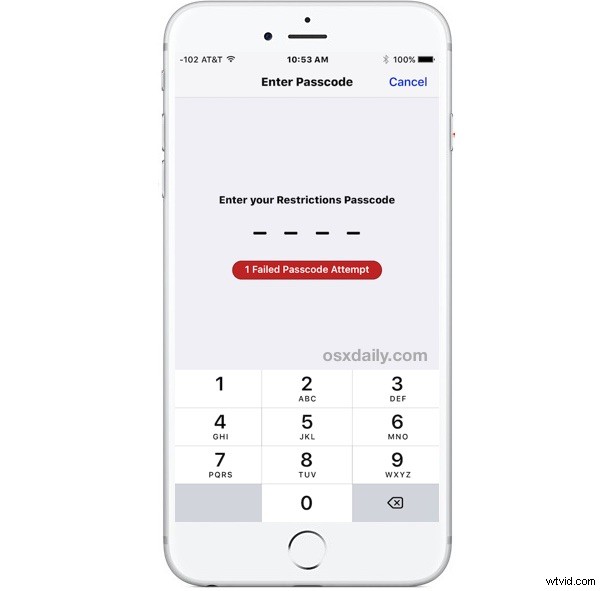
iPhone または iPad の制限により、ユーザーはデバイスの設定に多くの変更を加えることができず、さまざまな iOS 機能 (一部のアプリ、機能を含む) を無効にして、特定のコンテンツ タイプを禁止したり、アプリ内購入やアプリからの購入を禁止したりすることができます。アプリストア。制限は、親が子供に優しい iPhone または iPad を作成するために非常に一般的に使用されます。また、iOS の制限は、さまざまな方法でデバイスを制限するために、教育機関や公共の環境でも頻繁に使用されます。
制限は iOS の優れた機能ですが、iOS で制限のパスワードを忘れた場合はどうなりますか? iPhone または iPad で忘れた制限パスコードをリセットできますか?パスワードがわからない場合、制限パスコードを削除するにはどうすればよいですか?これらはすべて有効な質問です。制限パスワードを紛失した場合の対処方法については、以下をよくお読みください。
まず、iOS 制限パスコードは、画面をロックする一般的な iOS デバイス パスコードとは別のものであり、異なることに注意してください。ユーザーが制限パスコードをロック画面のパスコードと同じに設定することがあります。制限パスコードを忘れた場合は、ここから始めるのがよいでしょう。
設定された制限パスコードの呼び出しまたは取得を試みることを強くお勧めします。家族、システム管理者、または知っている可能性のある人に尋ねてください。パスワードがわからない場合は、デバイスを消去する必要があります。
iPhone および iPad で制限パスコードをリセットする方法
iPhoneまたはiPadで制限パスコードをリセットするには、iPhoneまたはiPad全体を工場出荷時の設定にリセットし、新しいものとして設定する必要があります。つまり、デバイス上のすべてをワイプして消去します.すべてのコンテンツ、写真、動画、メモ、連絡先、すべてが制限パスコードで削除されます。
開始する前に、iPhone、iPad、または iPod touch をバックアップしてください。デバイスを iTunes と iCloud の両方にバックアップすることを強くお勧めします。
これにより、制限パスコードを削除するためにデバイスがフォーマットおよび消去されます。つまり、デバイス上のすべてのデータが失われることに注意してください。
<オール>
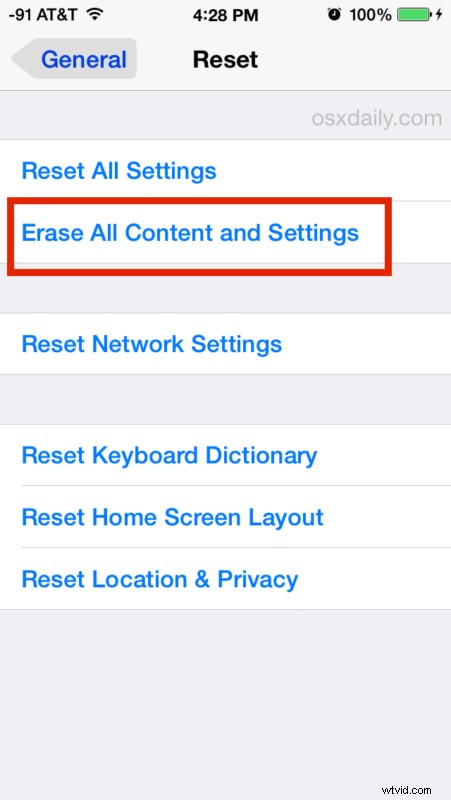
iPhone または iPad は、制限パスコードを含むすべてをリセットして消去します。
デバイスが再起動したら、新しいものとして設定する必要があります。
これは明らかに劇的であり、制限パスコードの削除が必要かつ重要であり、ユーザーがすべてのデータ、写真、メモ、およびその他の重要な情報を適切にバックアップした後に、最も悲惨な状況を除いて推奨されないのはおそらくそのためです。デバイスから。
以前の制限パスコードで作成されたバックアップを復元すると、同じ制限パスワードがデバイスに復元されることに注意してください。このため、デバイスを新品として設定する必要があり、デバイスからデータを手動でバックアップする必要があります。 iTunesとiCloudのバックアップは、デバイスの消去をコミットする前にそれらに復元してデータをコピーできるため、データを失わないように作成されています.
iPhone / iPad を復元せずに制限パスコードをリセットする方法
iOS デバイスの暗号化されていない iTunes バックアップでサードパーティのソフトウェアを使用して、制限パスコードを明らかにしてクラックしようとするかなり複雑な方法が参照されることがあります。ウェブ上の他の場所で見つけることができますが、多くの場合、疑わしいサードパーティのソフトウェアをダウンロードする必要があります。これはセキュリティ上の理由から推奨されません。いくつかの理由から、このアプローチを使用することはお勧めしません。
端末にソフトウェアをインストールする方法を理解し、リスクを軽減し、パスコードをクラックしようとすることに関連するすべてのリスクを理解して受け入れる高度な技術を持つユーザーであり、そのような方法を試すことにまだコミットしている場合は、次のことがわかります。自分で試すには、かなり高度な手順がここにあります。ここでは、別の高度なアプローチについて説明します。これらは推奨されておらず、動作しない可能性があります。そうする前に、必ずデバイス (およびコンピューター) をバックアップしてください。
iOS で失われた制限パスコードをリセットする他の方法はありますか?
また、iTunes を使用して、新しい iPhone または iPad として消去してセットアップすることもできます。これにより、制限パスコードも削除およびリセットされます。
Apple サポートに問い合わせてみることもできますが、iOS で制限パスコードをバイパスする方法が知られていないため、デバイスの消去以外にサポートを提供できない可能性が高くなります。これは、より広範なセキュリティ上の理由から実装されています。したがって、制限パスコードを覚えたりクラックしたりすることができない場合、iOS デバイスを消去して、忘れた制限パスコードを回避する必要があります。
経験に基づいた推測は問題ありませんが (「x、y、または z の可能性がある」など)、乱暴に推測することは特に良い考えではありません。制限パスコードを継続的に推測しようとすると、パスワード入力を再開するためにしばらく待つか、iTunes に接続して修復する必要がある「iPhone が無効になっています」というメッセージと同様に、最終的に制限パスコード エントリ エントリが完全にロックされます。
iOS に制限が存在するのはなぜですか?
制限は、保護者、教育者、およびシステム管理者にとって非常に人気のある機能です。制限は基本的にiOSのペアレンタルコントロールと考えることができ、デバイスをロックダウンしたり、特定のユーザーグループにとってより使いやすくしたり、アプリへのアクセスを停止したり、Safariでアダルトコンテンツをブロックしたり、iPhoneを無効にしたりする機能を備えた無数の機能を可能にします。
iPhoneまたはiPadで制限パスコードをリセットする別の方法を知っていますか?以下のコメント欄で共有してください!
